どのようにExcelで使用SUBTOTAL関数に
SUM、AVERAGE、COUNT、およびその他のNUMBER関数の最大の問題は、フィルターによって非表示になっている行が含まれていることです。表示されているセルでのみ合計、カウント、またはその他の数値タスクを実行する場合、これらは正しく機能しません。ここでは、ExcelのSUBTOTAL関数の手順を説明します。
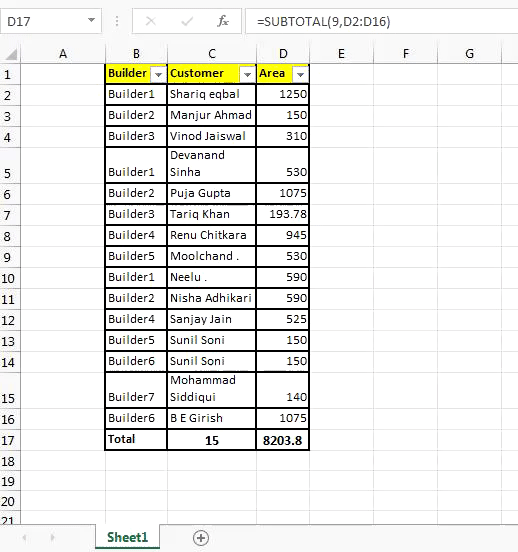
SUBTOTALの構文
=SUBTOTAL(function_number, ref1, [ref2]...)
Function_number:小計はさまざまな数値関数をサポートします。それらに簡単にアクセスするために、関数番号を使用します。以下は、対応する機能を備えた機能番号の表です。
link:#collapse3 [__ EXAMPLE TABLE]
|
Function Number To Include Manually Hidden Rows* |
Function Number To IgnoreManually Hidden Rows |
Function* |
|
1 |
101 |
AVERAGE |
|
2 |
102 |
COUNT |
|
3 |
103 |
COUNTA |
|
4 |
104 |
MAX |
|
5 |
105 |
MIN |
|
6 |
106 |
PRODUCT |
|
7 |
107 |
STDEV |
|
8 |
108 |
STDEVP |
|
9 |
109 |
SUM |
|
10 |
110 |
VAR |
|
11 |
111 |
VARP |
Ref1:名前付きの範囲または数値の参照。
[ref2]:オプションの名前付き範囲または数値への参照範囲。
例を見てみましょう:
SUBTOTAL例この実状態のテーブルがあります。合計行を追加したいのですが、フィルターを適用した場合にのみ、表示されているセルの合計が表示されます。
この式を表の最後または上に書いてください。あなたの選択…
=SUBTOTAL(9,C2:C16)
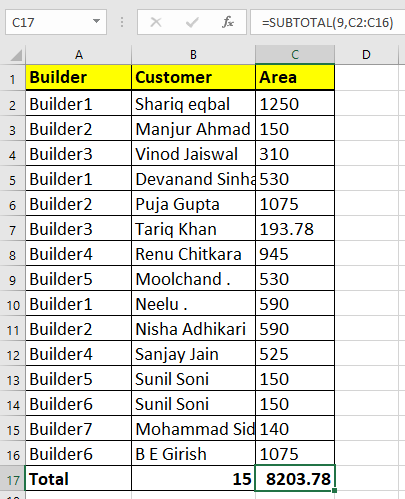
これで、フィルターを適用するたびに、表示されているセルの合計のみが表示されます。
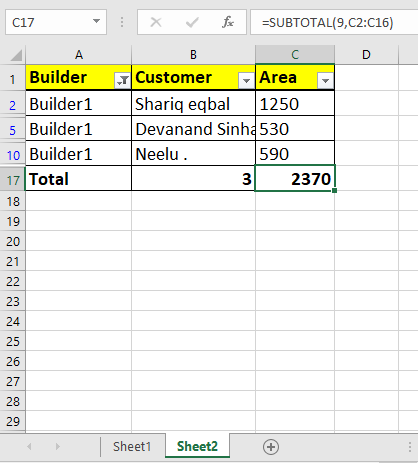
そうですね、SUBTOTALは、インタラクティブなダッシュボードを作成するときに非常に便利です。以下のコメントセクションで、小計のほとんどを使用している関数を教えてください。そして、疑問を投げかけることを忘れないでください。彼らは最も重要です。
人気の記事:
link:/ keyboard-formula-shortcuts-50-excel-shortcuts-to-increase-your-productivity [生産性を高めるための50のExcelショートカット]
link:/ forms-and-functions-introduction-of-vlookup-function [ExcelでVLOOKUP関数を使用する方法]
link:/ Tips-countif-in-microsoft-excel [Excel2016でCOUNTIF関数を使用する方法]
link:/ excel-formula-and-function-excel-sumif-function [ExcelでSUMIF関数を使用する方法]